iframe มุมมองของนักเรียนหมายถึงพื้นที่บนหน้าจอที่ส่วนเสริมของคุณ ปรากฏต่อนักเรียน นักเรียนดูเนื้อหาหรือทำกิจกรรมในบริเวณนี้
ภาพรวม iframe
นักเรียนจะดูไฟล์แนบของส่วนเสริมได้ในมุมมองงานใน UI ของ Classroom ไฟล์แนบที่เป็นประเภทเนื้อหาที่ให้ข้อมูลจะปรากฏขึ้นพร้อมกับ คำอธิบายซึ่งต่อท้ายชื่อและรายละเอียดงาน และ ไฟล์แนบประเภทกิจกรรมของนักเรียนจะปรากฏในแถบด้านข้างพร้อมกับไฟล์แนบอื่นๆ ไฟล์แนบที่นักเรียนอาจส่ง
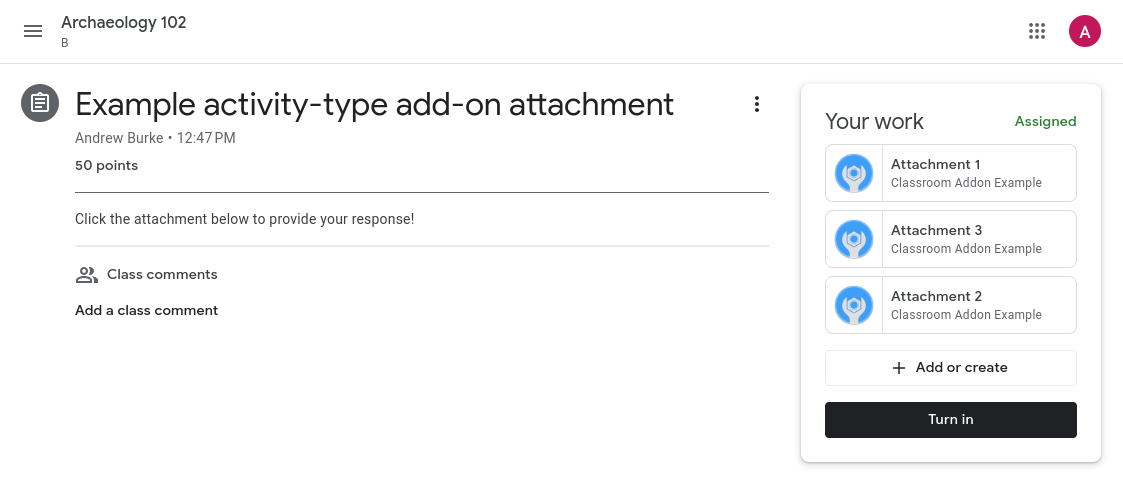
รูปที่ 1 มุมมองของงานเมื่อมีการโพสต์ไปยังชั้นเรียน ซึ่งมีทั้งเนื้อหา ไฟล์แนบ ("การวิเคราะห์วัตถุประสงค์ของผู้เขียน") และไฟล์แนบกิจกรรม (ใน แถบด้านข้างงานของคุณ)
การคลิกที่ชื่อไฟล์แนบในมุมมองของนักเรียนหรือมุมมองของครูจะเปิดขึ้น ใน iframe ที่แทบจะเต็มหน้าจอ
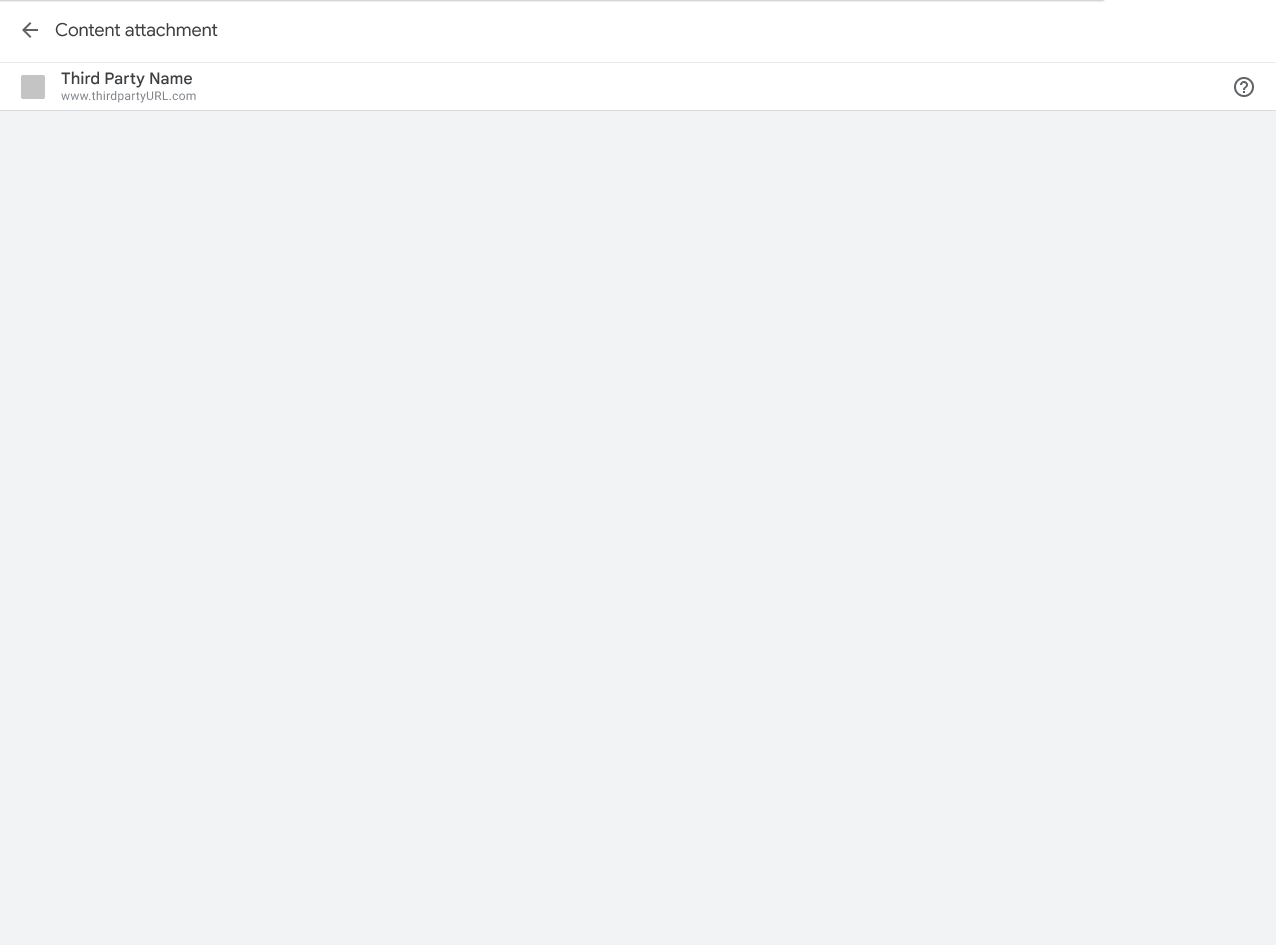
รูปที่ 2 มุมมอง iframe ของไฟล์แนบเนื้อหา
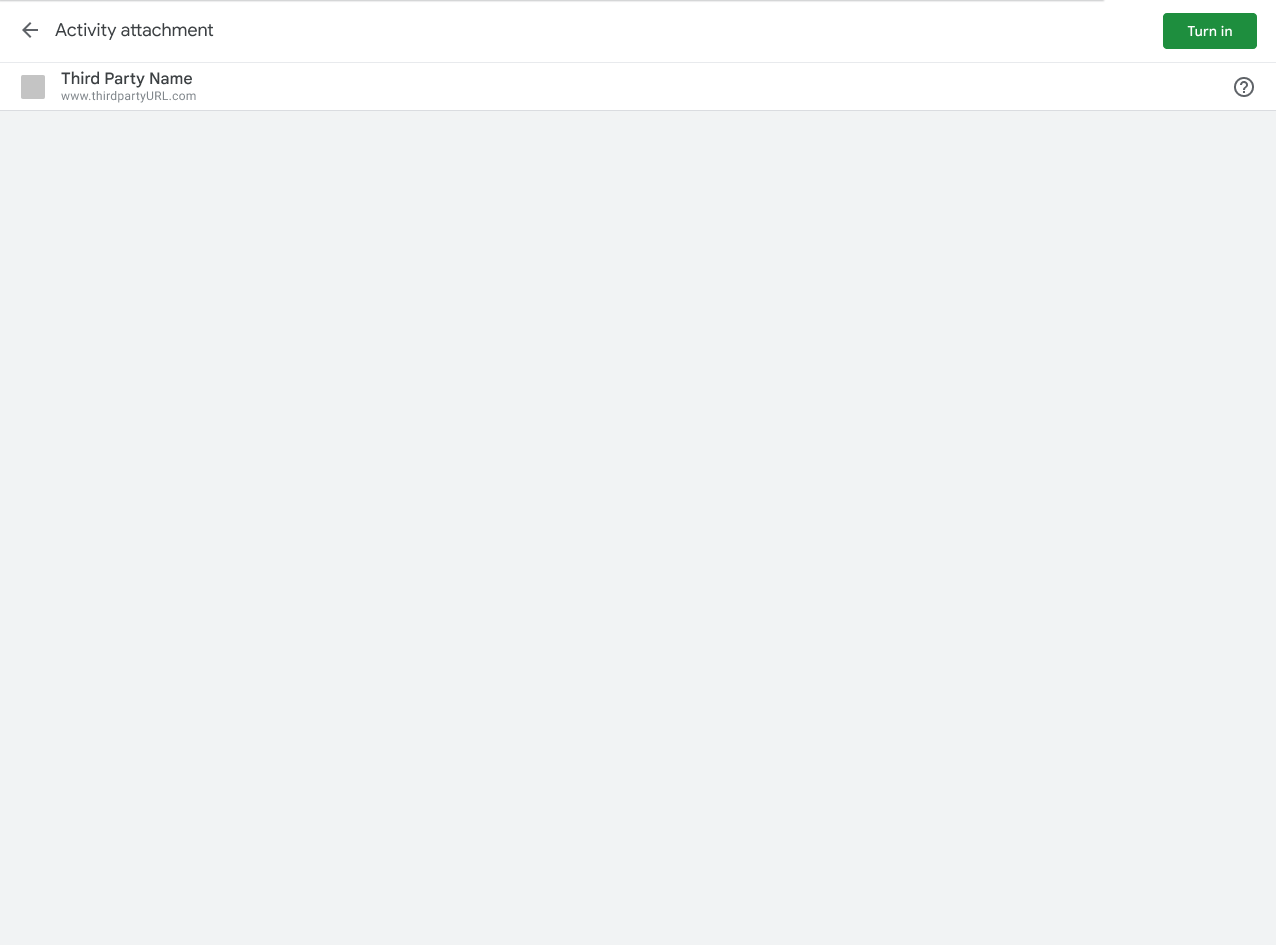
รูปที่ 3 มุมมอง iframe ของไฟล์แนบกิจกรรม
ประสบการณ์ของนักเรียนใน Classroom
ส่วนนี้จะให้บริบทเกี่ยวกับประสบการณ์ของนักเรียนใน ส่วนเสริมของ Classroom โปรดทราบว่านี่ไม่ใช่ภาพรวมที่ครอบคลุม ของพฤติกรรมใน Classroom ให้ไปที่ เริ่มต้นใช้งาน Google Classroom เพื่อการสนทนาเกี่ยวกับ ประสบการณ์ของผู้ใช้ Classroom
โปรดทราบว่าคุณจะใช้อุปกรณ์ปลายทางงานที่นักเรียนส่งเพื่อเรียกดูสถานะได้ งานของนักเรียน
ตัวอย่างไฟล์แนบ
ส่วนเสริมที่แนบมาจะปรากฏขึ้นเมื่อนักเรียนคลิกที่ชื่องานใน แท็บงานของชั้นเรียน งานจะขยายเพื่อแสดงข้อมูลที่เกี่ยวข้อง เช่น วันที่ครบกำหนด วันที่โพสต์ และคำอธิบาย นักเรียนจะเห็น 1 รายการต่อส่วนเสริมแต่ละรายการ แนบไปกับงานแล้ว
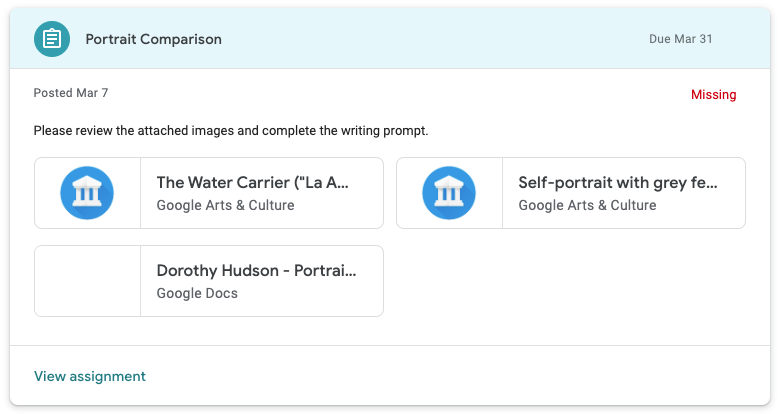
รูปที่ 4 ลักษณะของไฟล์แนบของส่วนเสริมในการแสดงตัวอย่างงาน เรียบร้อย คือ Google Arts 2 รายการและ ไฟล์แนบของส่วนเสริมวัฒนธรรมและไฟล์แนบ Google เอกสาร 1 รายการ สำหรับงานนี้โดยเฉพาะ
ส่ง
นักเรียนจะเห็นมุมมองสรุปงานหลังจากเปิดงานใน Classroom นักเรียนคลิกปุ่มส่งเมื่อ ทำงานเสร็จเพื่อแจ้งให้ครูทราบว่างานพร้อมให้ตรวจสอบแล้ว
มุมมองสรุปจะแสดงการ์ดสำหรับเนื้อหาและไฟล์แนบของกิจกรรมทั้งหมด ไฟล์แนบกิจกรรมจะปรากฏในช่องงานของคุณ ไฟล์แนบแต่ละรายการสามารถ คลิกเพื่อเปิดโดยตรง
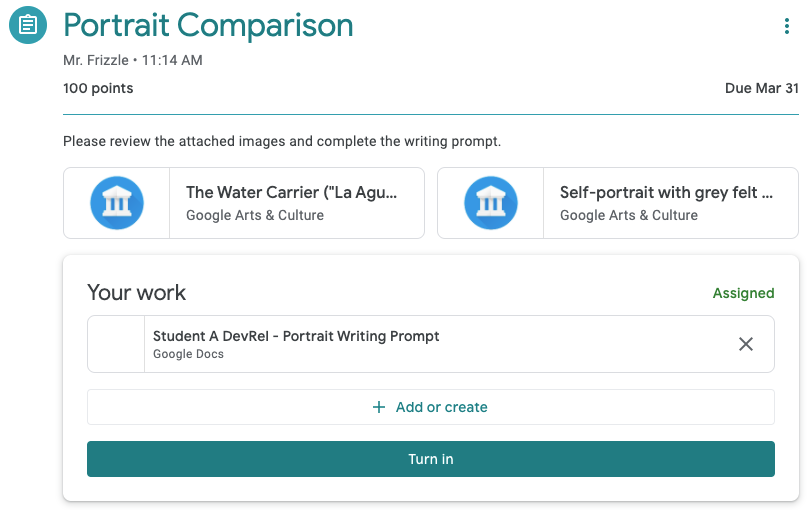
รูปที่ 5 มุมมองสรุปงานของนักเรียนที่มีปุ่มส่ง โปรดทราบว่า การ์ดส่วนเสริม 2 ใบอยู่นอกส่วน "งานของคุณ" กล่องเนื่องจากเป็นเนื้อหา ไฟล์แนบ
หลังจากคลิกปุ่มส่ง นักเรียนจะเห็นกล่องโต้ตอบยืนยันที่ จะแสดงไฟล์แนบกิจกรรมทั้งหมดของงานนั้นๆ นักเรียนจะคลิกแต่ละรายการเพื่อเปิดไฟล์แนบกิจกรรมได้ ในกรณีที่ ส่วนเสริมนี้จะโหลด iframe มุมมองของนักเรียนตามที่อธิบายไว้ก่อนหน้านี้ โปรดทราบว่า ไฟล์แนบของส่วนเสริมจะปรากฏในกล่องโต้ตอบการยืนยัน ก็ต่อเมื่อไฟล์แนบนั้นเป็นกิจกรรม
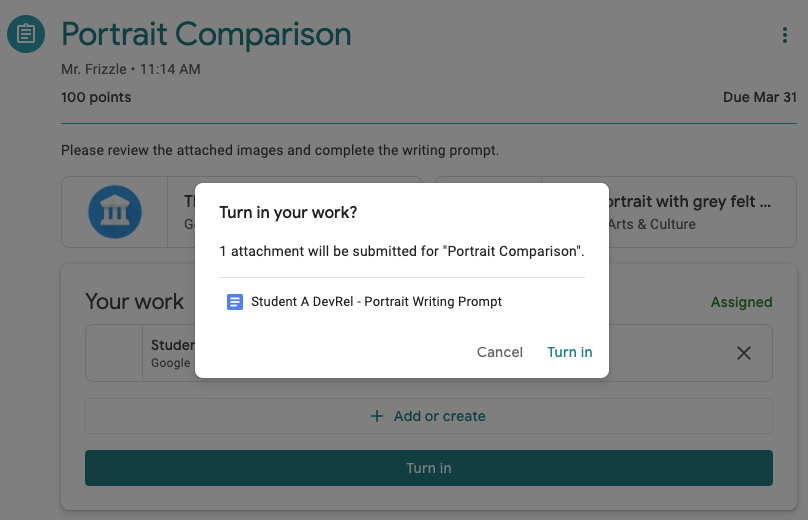
รูปที่ 6 รายการไฟล์แนบของกิจกรรมในกล่องโต้ตอบการยืนยัน โปรดทราบว่า Google Arts และ ไฟล์แนบเกี่ยวกับวัฒนธรรมจะไม่ปรากฏในรายการนี้ เนื่องจาก ไม่ใช่ไฟล์แนบของกิจกรรม
นักเรียนต้องคลิกส่งอีกครั้งเพื่อส่งงานให้เสร็จ
โปรดทราบว่า Classroom ไม่ได้ทำการตรวจสอบใดๆ ว่างานที่มอบหมาย เสร็จสมบูรณ์ หรือพบว่ามีการเข้าถึงไฟล์แนบของส่วนเสริม
ทำงานให้เสร็จนอก Classroom
ไฟล์แนบของส่วนเสริมอนุญาตให้เปิดแท็บใหม่หรืออุปกรณ์เคลื่อนที่ที่ติดตั้งอยู่ได้ แอปสำหรับให้นักเรียนทำงานที่ได้รับมอบหมายให้เสร็จหรือดูเนื้อหาที่มอบหมาย แต่โปรดทราบว่านักเรียนต้องกลับไปที่ Classroom เพื่อดำเนินการ ในงาน คุณอาจนำเสนอการควบคุมแบบโต้ตอบให้นักเรียนได้ ดังนั้น ตราบใดที่ไม่มีป้ายกำกับที่มีป้ายกำกับว่า "ส่ง" การดำเนินการนี้ไม่ได้รับอนุญาตอย่างชัดเจนใน ข้อกำหนด 5.3 และมีจุดประสงค์เพื่อไม่ให้เกิดความสับสนกับปุ่มส่งใน Classroom
!
มุมมองของนักเรียนเกี่ยวกับกิจกรรมนอก Classroom
รูปที่ 7 มุมมองกิจกรรมของนักเรียนนอก Classroom โปรดทราบว่านักเรียนจะ "ส่ง" ได้ กิจกรรมที่แสดงว่าเสร็จสิ้น ภายนอกแพลตฟอร์ม
เมื่อนักเรียนโต้ตอบกับกิจกรรมในเว็บไซต์ภายนอกเสร็จแล้ว นักเรียนควรได้รับคำแนะนำให้กลับไปที่ Classroom iframe เพื่อส่งการกำหนดที่เกี่ยวข้อง
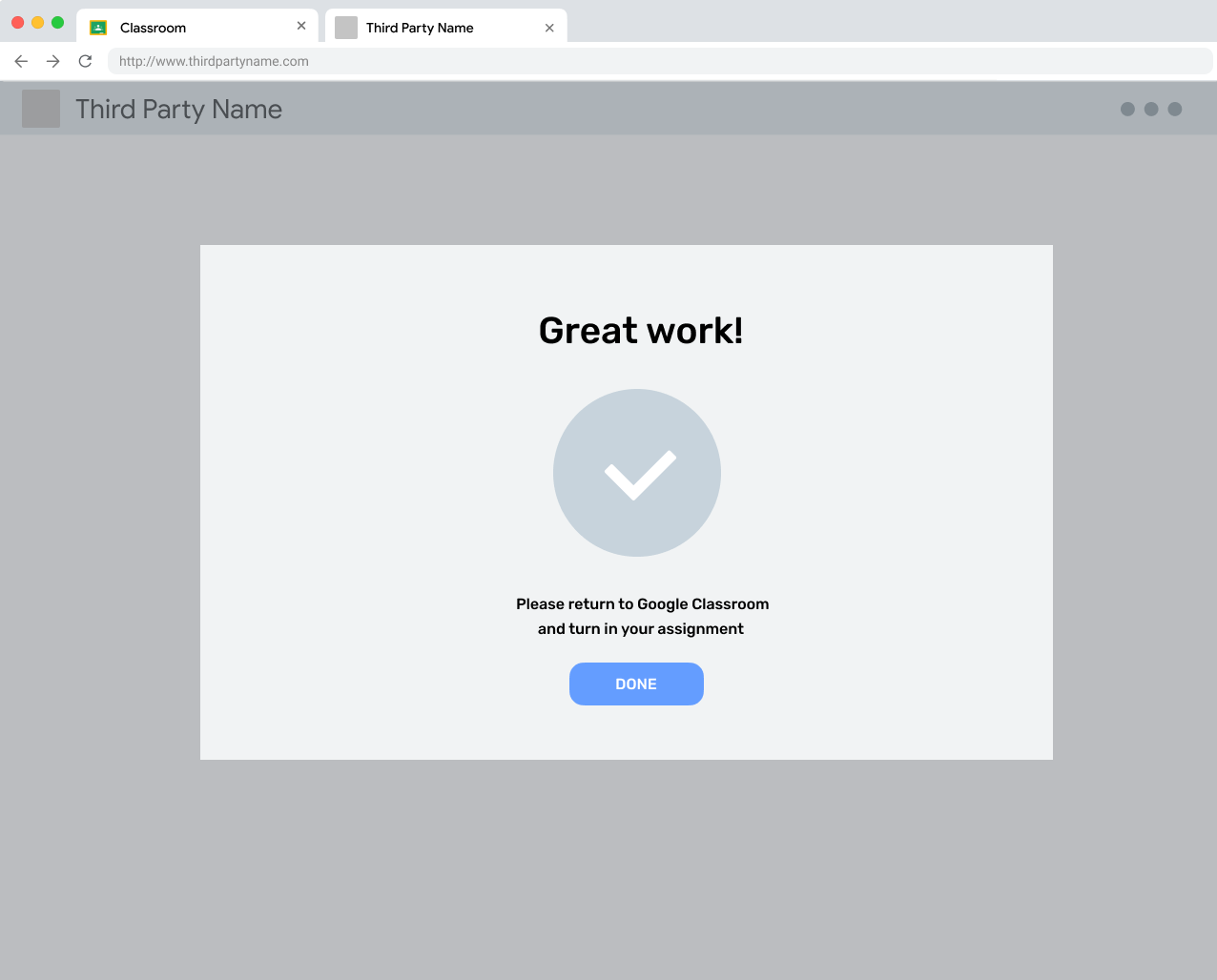
รูปที่ 8 ข้อความแจ้งการเสร็จสมบูรณ์ในเว็บไซต์ภายนอกที่เตือนให้ผู้ใช้ กลับไปที่ Classroom เพื่อส่งงาน
ยกเลิกการส่ง
นักเรียนมีตัวเลือกที่จะยกเลิกการส่งงานหลังจากที่ส่งแล้ว ส่งไปแล้ว ส่วนนี้มีไว้เพื่อให้นักเรียนได้แก้ไขงาน ก่อนที่ครูจะตรวจสอบ โดยจะต้องส่งอีกครั้งเมื่อพร้อม
งานที่ส่งคืนแล้ว
ครูจะทำเครื่องหมายว่าส่งคืนงานหลังจากที่ตรวจสอบแล้ว (และเลือกให้คะแนน) งานของนักเรียน ส่วนนี้มีไว้เพื่อให้ครู บอกให้นักเรียนทราบว่าคะแนนเต็ม และนักเรียน ควรตรวจสอบไฟล์แนบที่ส่งกลับมา
